我们在操作win10系统电脑的时候,常常会遇到win10系统出现蓝屏代码0x000000ea的问题。那么出现win8系统出现蓝屏代码0x000000ea的问题该怎么解决呢?很多对电脑不太熟悉的小伙伴不知道win10系统出现蓝屏代码0x000000ea到底该如何解决?
其实只需要 1、蓝屏之后,在系统盘(通常是C盘)minidump文件夹下找到扩展名为dmp的出错文件。扩展名为dmp文件需要使用源代码调试windbg软件来查看(微软官网可下载该软件); 2、扩展名为dMp的日志文件为系统文件,如找不到,需要提前修改文件夹选项;就可以了。下面小编就给小伙伴们分享一下win10系统出现蓝屏代码0x000000ea具体的解决方法:
。

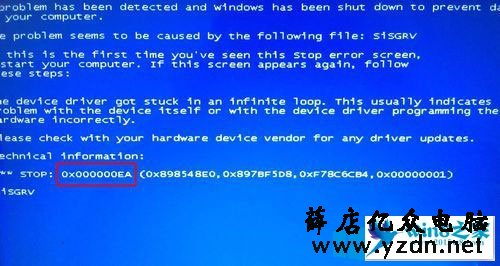
方法/步骤
遇到蓝屏,长按开机按钮,关闭操作系统。再开机时,按F8键进入选择菜单,进入安全模式,也许会有改善。再重启电脑,继续按F8键,此时可以选择使用【“最后一次正确的配置”启动windows】选项来解决诸如新添加的驱动程序与硬件不相符之类问题的一种方法。

解决方案
先软后硬,到设备官网升级匹配的显卡驱动。如果不行,则需要更换显卡测试故障是否依然发生。

1、蓝屏之后,在系统盘(通常是C盘)minidump文件夹下找到扩展名为dmp的出错文件。扩展名为dmp文件需要使用源代码调试windbg软件来查看(微软官网可下载该软件);
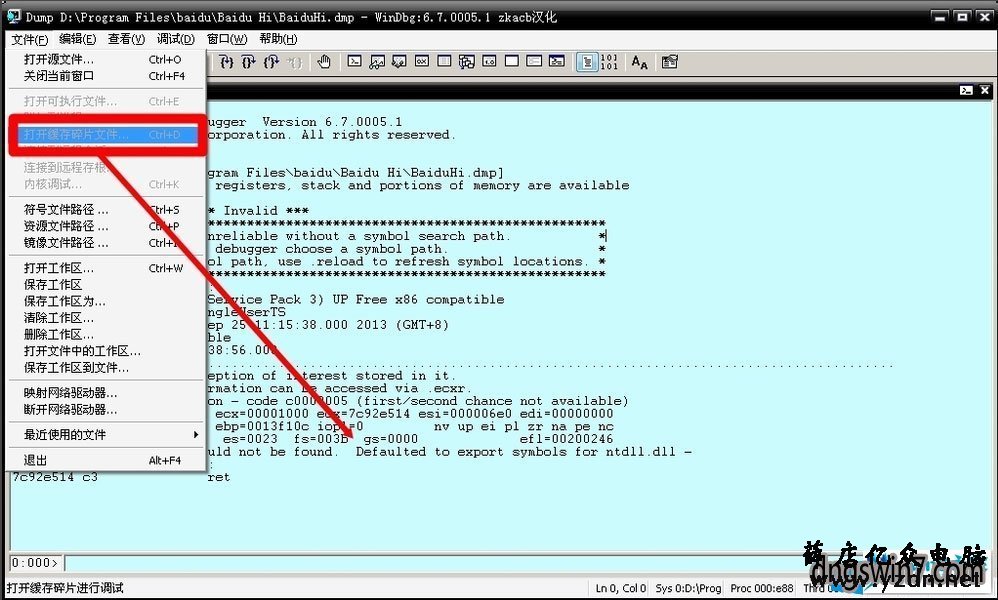
2、扩展名为dMp的日志文件为系统文件,如找不到,需要提前修改文件夹选项;
3、开始→控制面板→文件夹选项→查看→点选显示所有文件和文件夹→应用;
4、去掉隐藏受保护的操作系统文件、隐藏已知文件类型的扩展名前的对勾→确定。
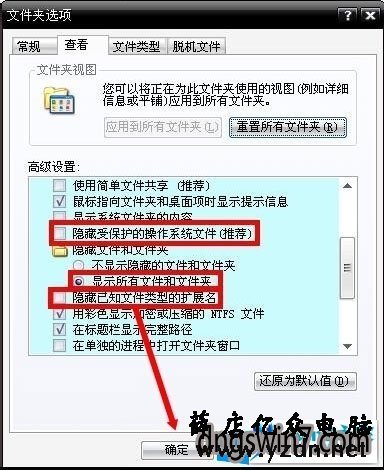
以上就是win10系统出现蓝屏代码0x000000ea的具体解决方法,按照以上方法进行操作后,相信就能解决电脑蓝屏的问题了。
亿众电脑小编给大家介绍的就是win8系统出现蓝屏代码0x000000ea的还原办法了,有此问题的老铁们快快来解决一下吧。

